
Table des matières:
- Auteur John Day [email protected].
- Public 2024-01-30 09:07.
- Dernière modifié 2025-01-23 14:46.

Cet appareil a été créé pour être utilisé avec VCVRack, un synthétiseur modulaire virtuel créé par VCV, mais peut servir de contrôleur MIDI à usage général.
Il sert de séquenceur MIDI ou de clavier, selon le mode sélectionné. Les notes MIDI associées aux touches sont Do, Re, Mi, Fa, Sol, La, Ti, Do', d'où le nom.
En mode séquenceur, il parcourt 16 notes programmées en mode « single » ou « continu », sélectionnable via un commutateur.
Pour programmer une séquence, l'appareil doit être mis en mode « enregistrement », où une pression sur les boutons de note crée la séquence.
Bien entendu, l'appareil peut être personnalisé pour répondre à vos besoins et est conçu de manière modulaire pour cette raison.
C'est ma première critique instructable et constructive et les compliments honnêtes sont très appréciés.
Étape 1: Matériaux et outils
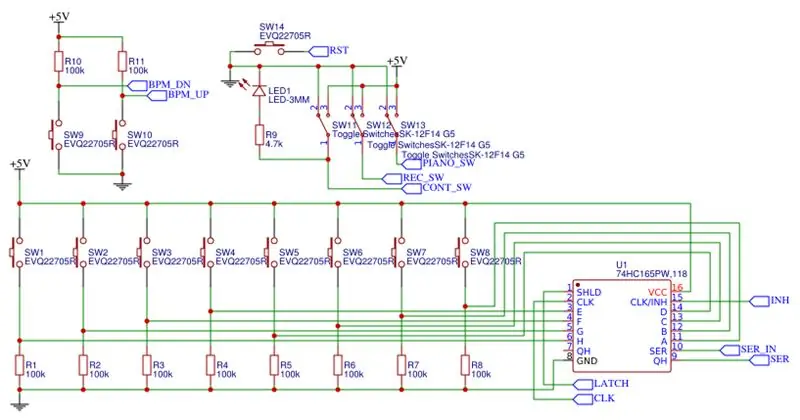
Composants:
- Arduino Nano
- Interrupteur à 3 positions *3
- Bouton *10 (11 si vous voulez un bouton de réinitialisation supplémentaire)
- Résistance 100k * 10
- Affichage SSD1306
- Registre à décalage SN74HC165 Parallel-In-Serial-Out
- Prise 16 broches (facultatif mais recommandé)
- Planche à pain ou PCB
- Boîtier ou plaque de base
- Embases mâles et femelles (facultatif)
- LED et résistances correspondantes (en option)
Outils:
- Fer à souder
- Câble USB pour l'Arduino
- Ordinateur portable ou PC avec Arduino IDE
Étape 2: Module: Clavier
Composants:
- Bouton *10
- Affichage SSD1306
- Planche à pain ou PCB
- Résistance 100k * 10
- Embases mâles (facultatif)
Montez 8 boutons dans une configuration dans laquelle vous les trouvez comme un clavier approprié, je recommande une configuration à 1 ou 2 rangées.
Montez les 2 boutons restants là où vous voulez que votre contrôle BPM soit.
Montez l'écran où vous le souhaitez sur le clavier.
Soudez les résistances aux boutons et connectez les boutons et l'affichage selon le schéma soit à un en-tête, soit directement au registre à décalage et à Arduino.
Étape 3: Module: Panneau de configuration
Composants:
- Interrupteur à 3 positions *3
- Planche à pain ou PCB
- Bouton (facultatif)
-
Embases mâles (facultatif)
Montez les commutateurs sur la planche à pain.
En option, vous pouvez également ajouter le bouton de réinitialisation sur le panneau.
D'autres ajouts pourraient être des LED d'état câblées aux boutons.
Connectez les commutateurs et les composants supplémentaires selon le schéma soit à un en-tête de broche, soit directement à l'Arduino.
Alternativement, le panneau de commande peut être intégré au clavier.
Étape 4: Module: Carte mère

Composants:
- Arduino Nano
- Registre à décalage SN74HC165
- Prise DIP 16 broches (facultatif mais recommandé)
- Planche à pain ou PCB
- En-têtes de broche femelles (facultatif)
Montez l'Arduino et le registre à décalage ou la prise sur la carte. Lorsque vous utilisez une prise, insérez le registre dans la prise.
Lorsque vous utilisez des embases à broches pour connecter les modules, montez les embases femelles sur la carte.
Soudez les composants selon le schéma.
Étape 5: Coder
Installez le code joint sur l'Arduino.
Les positions des objets à l'écran ainsi que le brochage et la configuration sont gérés via #DEFINEs.
La méthode start() initialise simplement les broches et l'affichage ainsi que le tableau des notes.
La méthode printBPM() gère l'écriture du BPM à l'écran. Il est nécessaire d'augmenter la convivialité lors du réglage du BPM, permettant de modifier rapidement la valeur au lieu d'exiger une pression sur un bouton pour chaque BPM.
La méthode writeMIDI() gère l'envoi des commandes MIDI via série.
La méthode loop() contient le mode 'séquenceur' ainsi que le mode 'clavier'. Il gère les fonctions de l'appareil, vérifiant les entrées du panneau de commande pour déterminer le mode à exécuter et lisant le registre à décalage pour obtenir l'entrée au clavier.
En changeant le nombre de pas ou de notes à jouer, des ajustements aux positions de l'écran peuvent être nécessaires.
Étape 6: boîtier
Composants:
- Boîtier ou plaque de base
- Appareil assemblé
- Composants supplémentaires en fonction de votre conception, tels que des vis.
Montez l'appareil dans le boîtier ou sur la plaque de base en fonction de votre conception.
J'ai choisi une plaque de base imprimée en 3D, que j'ai ensuite dû ajuster pour tenir l'appareil.
Étape 7: Utilisation

Sélectionnez le mode souhaité à l'aide des commutateurs du panneau de commande.
En mode clavier, appuyez sur le bouton avec la note que vous souhaitez jouer. L'écran doit indiquer quelle note est jouée.
En mode séquenceur, l'appareil fonctionnera tout seul en mode lecture.
En mode 'enregistrement', vous pouvez programmer une séquence en appuyant sur les boutons du clavier.
En mode « jeu », l'appareil enverra la note jouée en série. Si la même note est jouée et que l'appareil est en mode 'continu', la note ne sera pas arrêtée et jouée à nouveau, sinon la note sera arrêtée et la suivante sera jouée.
Conseillé:
Clavier analogique DIY vers clavier USB : 4 étapes

DIY Analog Dialer to USB Keyboard: J'ai fait ce projet juste pour le plaisir, mais cette chose fonctionne comme un clavier normal avec tout. Amusez-vous
Clavier programmable : 5 étapes (avec images)

Clavier programmable : dans ce projet, je vais montrer comment créer un clavier programmable relativement simple et peu coûteux pour mapper vos raccourcis clavier, applications et plus encore. Ce clavier est détecté comme clavier dans tous les principaux systèmes d'exploitation, aucun pilote supplémentaire n'est nécessaire
Clavier programmable en carton : 8 étapes (avec photos)

Clavier programmable en carton : Au fur et à mesure que la technologie se développe, les gens veulent que les choses soient de plus en plus virtuelles, mais parfois, il est bien plus pratique et pratique d'avoir quelque chose de physique que vous pouvez toucher et interagir avec vos propres mains. Un exemple de
Interface de clavier avec 8051 et affichage des numéros de clavier en 7 segments : 4 étapes (avec images)

Interface du clavier avec 8051 et affichage des numéros du clavier dans 7 segments : dans ce didacticiel, je vais vous expliquer comment nous pouvons interfacer le clavier avec le 8051 et afficher les numéros du clavier dans un affichage à 7 segments
Clavier Das rapide et sale (clavier vierge): 3 étapes

Clavier Das rapide et sale (clavier vierge): Un clavier Das est le nom du clavier le plus populaire sans inscription sur les touches (clavier vierge). Le clavier Das coûte 89,95 $. Cette instructable vous guidera tout en en faisant un vous-même avec n'importe quel vieux clavier que vous avez qui traîne
